Cum de a face o prezentare în PowerPoint, grup media presportal, training-uri prezentări
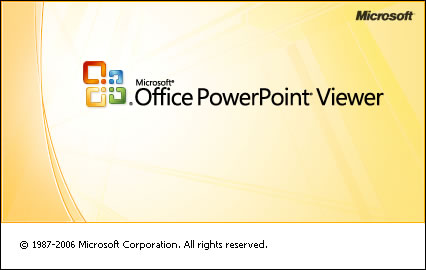
Când porniți programul PowerPoint creează automat primul diapozitiv al prezentării cu titlul. Făcând clic pe butonul din dreapta al mouse-ului pe text antet, utilizatorul poate edita textul într-un mod standard cu ajutorul butoanelor din bara de activități.


Utilizatorul poate selecta un singur stil pe parcursul prezentării sau un set pentru fiecare diapozitiv autorizație specială. Design Editarea fiecare diapozitiv se face în fila „Design“.

Titlurile și textele de prezentare pot fi realizate în diferite fonturi, care sunt selectate în fila „Fonturi“ pe bara de instrumente.
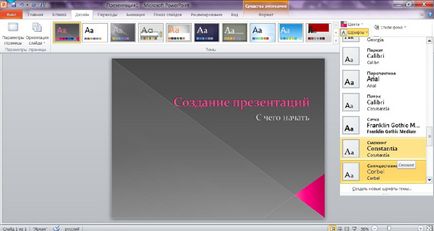
După selectarea stilul fontului dorit și glisați utilizatorul specifică setările pentru fiecare fundal diapozitiv în fila „Stiluri de fundal.“ După selectarea din opțiunile, sau încărcați propria fundal, puteți continua setările personalizate, făcând clic pe „Format Background“ în fereastra care se deschide.

Formatarea de fundal permite utilizatorului să seteze setări individuale Slide de desen, culori și efecte (gradații, etc.).
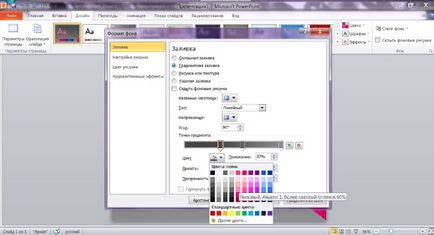
Fiecare diapozitiv este formatat separat sau efectuat un design standard al stilului selectat. Slide poate conține text, titluri și obiecte: desene, fotografii, diagrame. Pentru a crea un diapozitiv cu obiecte de diapozitiv, selectați tipul dorit din meniu după apăsarea butonului „Create Slide“.

PowerPoint vă permite să introduceți programul de desene și imagini standard și stocate în memoria calculatorului. model de cutie de la calculator se realizează după apăsarea „fișierul imagine Inserare“ pe diapozitiv.
Se deschide o fereastră „Explorer“, prin care un utilizator caută pentru fișierul dorit. Inserați o imagine standard, se efectuează după apăsarea „Inserare imagine“ pe caseta de diapozitive (butonul din mijloc de pe rândul de jos).

După ce faceți clic pe „Inserare imagine“ în fereastra din dreapta, selectați tipul de obiecte dorite din meniul „selectați tipurile de fișiere media,“ și faceți clic pe „Start“. După aceea, Power Point va căuta imaginile standard, în baza de date.

În fereastra din dreapta, utilizatorul selectează imaginea dorită și faceți clic pe ea cu butonul stâng al mouse-ului. Imaginea este inserat în diapozitiv.

Diagrama Caseta de diapozitive realizată cu ajutorul butonului „Graph“ câmpul de pe diapozitiv (butonul din mijloc în rândul de sus) sau în fila „Inserare“ din bara de instrumente (partea de sus a ferestrei de lucru).
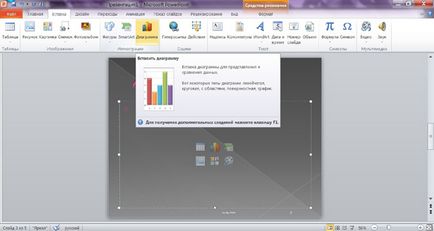
După ce faceți clic „Insert Chart“ Wizard buton vă solicită să selectați tipul de diagramă și graficul de aspectul său.
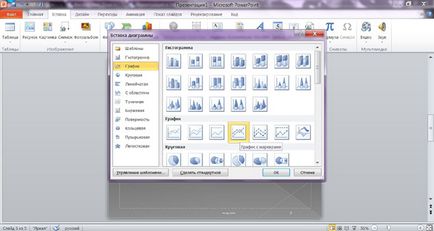
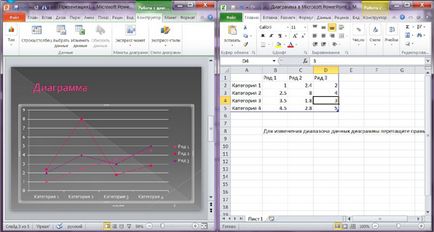
După ce creați numărul necesar de diapozitive puteți specifica prezentarea de parametrii suplimentari. În tab-ul „Insert“, utilizatorul apasă butonul „numărul Slide“ care permite diapozitivele numerotate (numerotarea se face automat).

După apăsarea „numărul Slide“, înainte ca utilizatorul deschide „antet și subsol“, în cazul în care puteți selecta ce informații vor fi afișate în mod automat pe fiecare diapozitiv: data creării, ora, numărul de diapozitive. În plus, prin selectarea butonului „Apply“, utilizatorul specifică faptul că aceste informații sunt afișate numai pe slide-ul curent. Pentru numerotarea sau data afișată pe toate slide-urile - selectați butonul „Apply to All“.
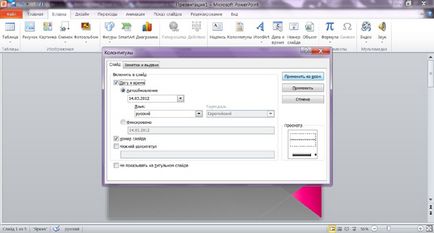
Fiecare diapozitiv creat este introdus automat după curentul. Treceți la „Sorter Slide“, în colțul din stânga jos al ferestrei, slide-urile pot fi ușor pentru a muta și de a schimba ordinea lor. Pentru a muta diapozitivul să apăsați diapozitivul pe butonul stâng al mouse-ului și țineți apăsat, mutați glisiera la locul potrivit.
Trecerea de la vizualizarea slide-sortator în mod individual de diapozitive de editare este posibilă cu ajutorul butoanelor de control în colțul din stânga jos al ferestrei sau prin dublu-clic pe butonul din stânga al mouse-ului pe diapozitiv dorit.
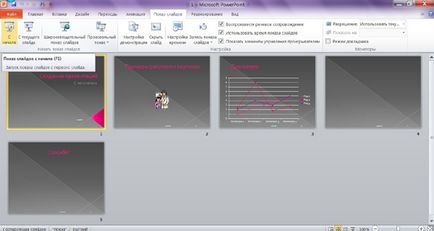
Programul Test Drive realizat Catherine Yanyutina Portal Cum de a face o prezentare